نحوه اضافه کردن برنامه ها به دسکتاپ در ویندوز 11
اگر میخواهید دسترسی به برنامههای مورد علاقه خود را آسانتر کنید، میتوانید به سادگی آنها را به دسکتاپ خود در ویندوز 11 اضافه کنید.
ویندوز 11 ویژگی های جدیدی را در مقایسه با نسخه قبلی خود با تمرکز ویژه بر ساده سازی تجربیات کاربر اضافه کرده است. یکی از سادهترین راهها برای بهبود بهرهوری، افزودن برنامههای کاربردی مرتبط به صفحهنمایش دسکتاپ است، بنابراین میتوانید به برنامههای مهم بسیار آسانتر دسترسی داشته باشید.
خوشبختانه، افزودن برنامه های جدید به دسکتاپ شما به طرز شگفت انگیزی آسان است. باید مطمئن شوید که دستگاه شما روی ویندوز 11 اجرا میشود و برنامهای را که میخواهید اضافه کنید نصب کردهاید.
بدون هیچ مقدمه ای، در اینجا نحوه افزودن برنامه ها به دسکتاپ خود در ویندوز 11 آورده شده است.

17 درصد در Asus ROG Phone 6 صرفه جویی کنید
آمازون Asus ROG Phone 6 را به قیمت 827.08 پوند به فروش میرساند که 17 درصد صرفهجویی در RRP دارد.
- آمازون
- 17% صرفه جویی کنید
- اکنون 827.08 پوند است
مشاهده معامله
آنچه شما نیاز دارید:
نسخه کوتاه
- به صفحه اصلی بروید
- روی دسکتاپ راست کلیک کنید
- به New بروید
- روی Shortcut کلیک کنید
- بر روی Browse کلیک کنید
- برنامه ای را که می خواهید پین کنید انتخاب کنید
- دکمه تایید را فشار دهید
- روی Next کلیک کنید
- روی Finish کلیک کنید
-
گام
1به صفحه اصلی بروید
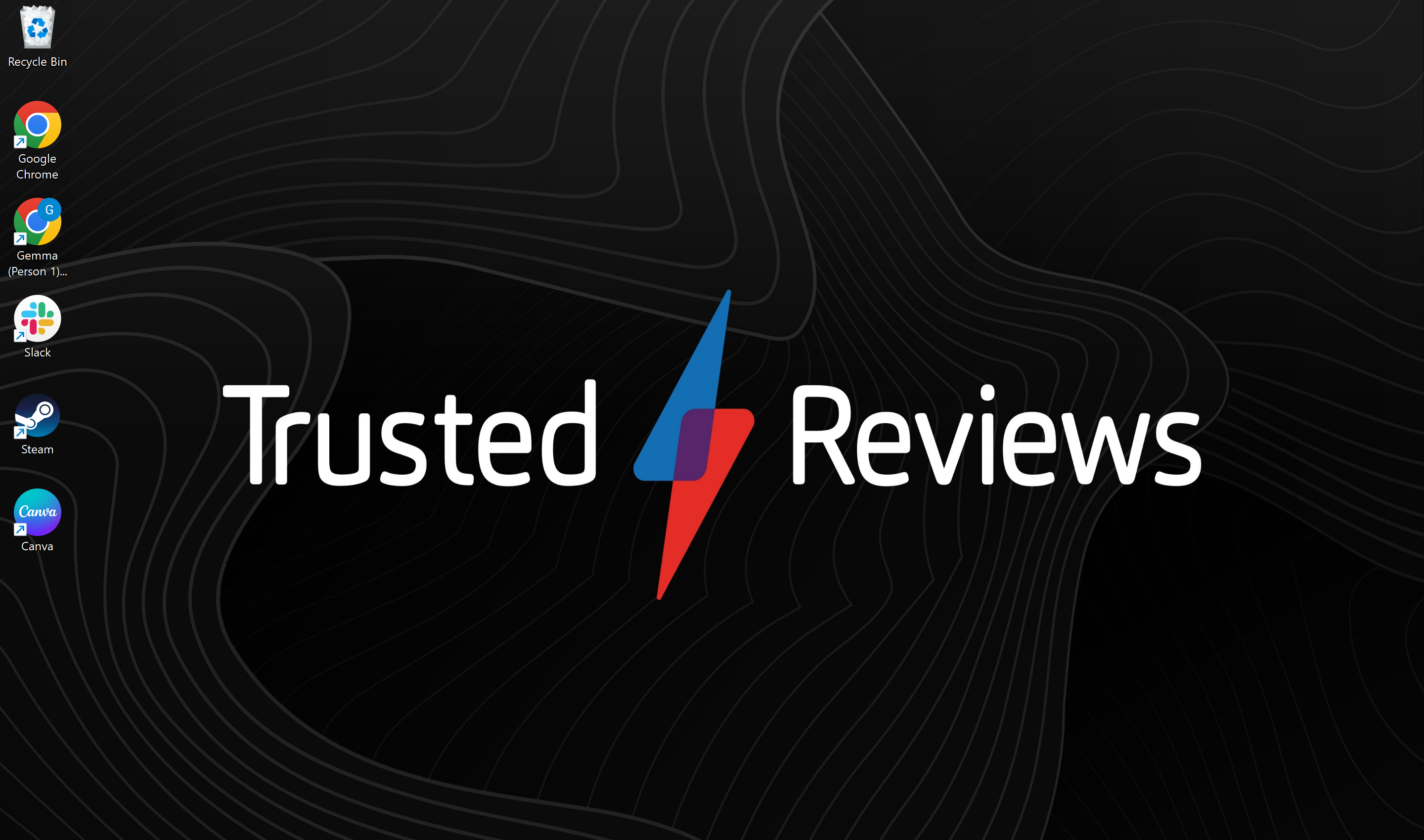
وارد دسکتاپ/لپ تاپ خود شوید و به صفحه اصلی بروید.
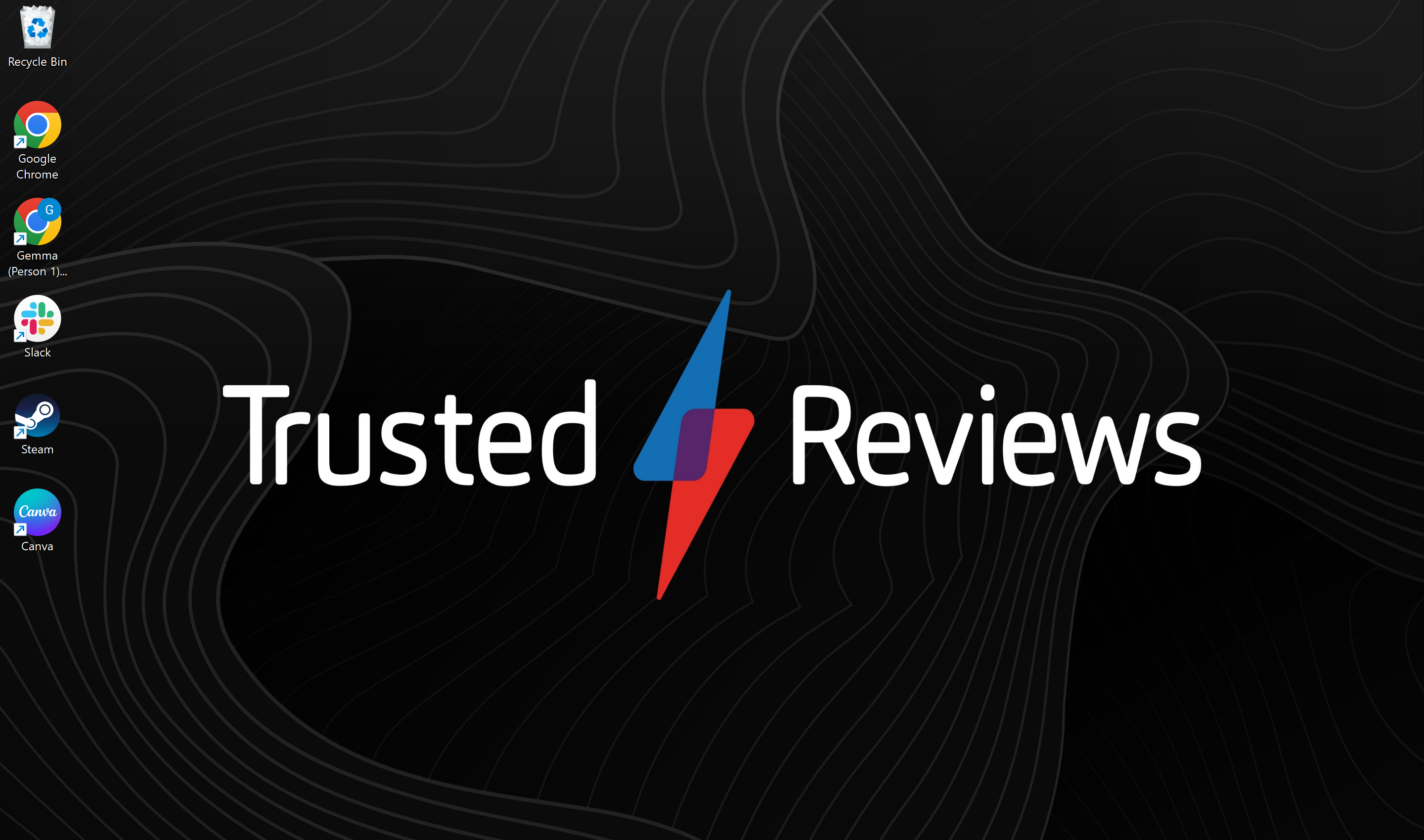
-
گام
2روی صفحه کلیک راست کنید
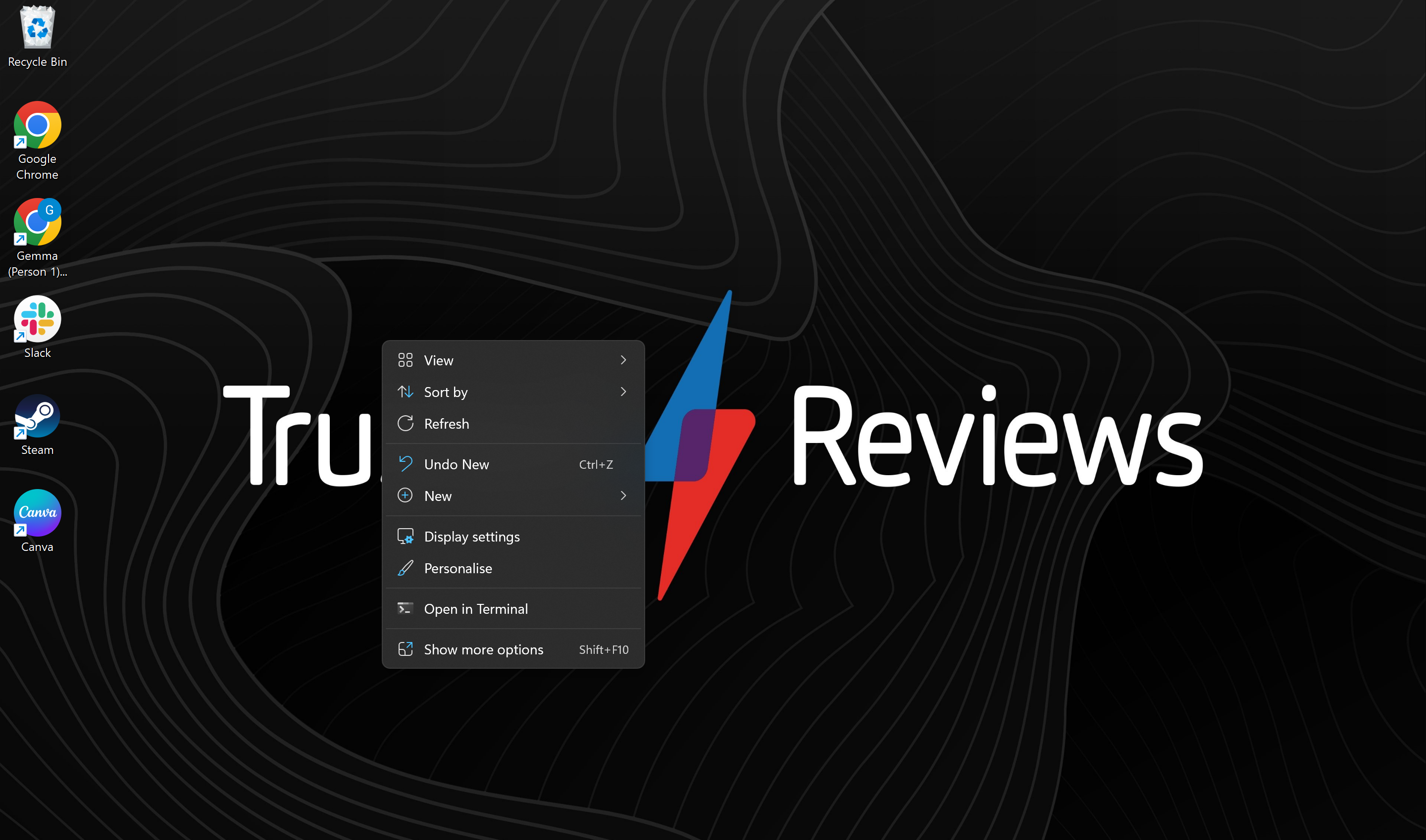
در هر نقطه از صفحه اصلی کلیک راست کنید.
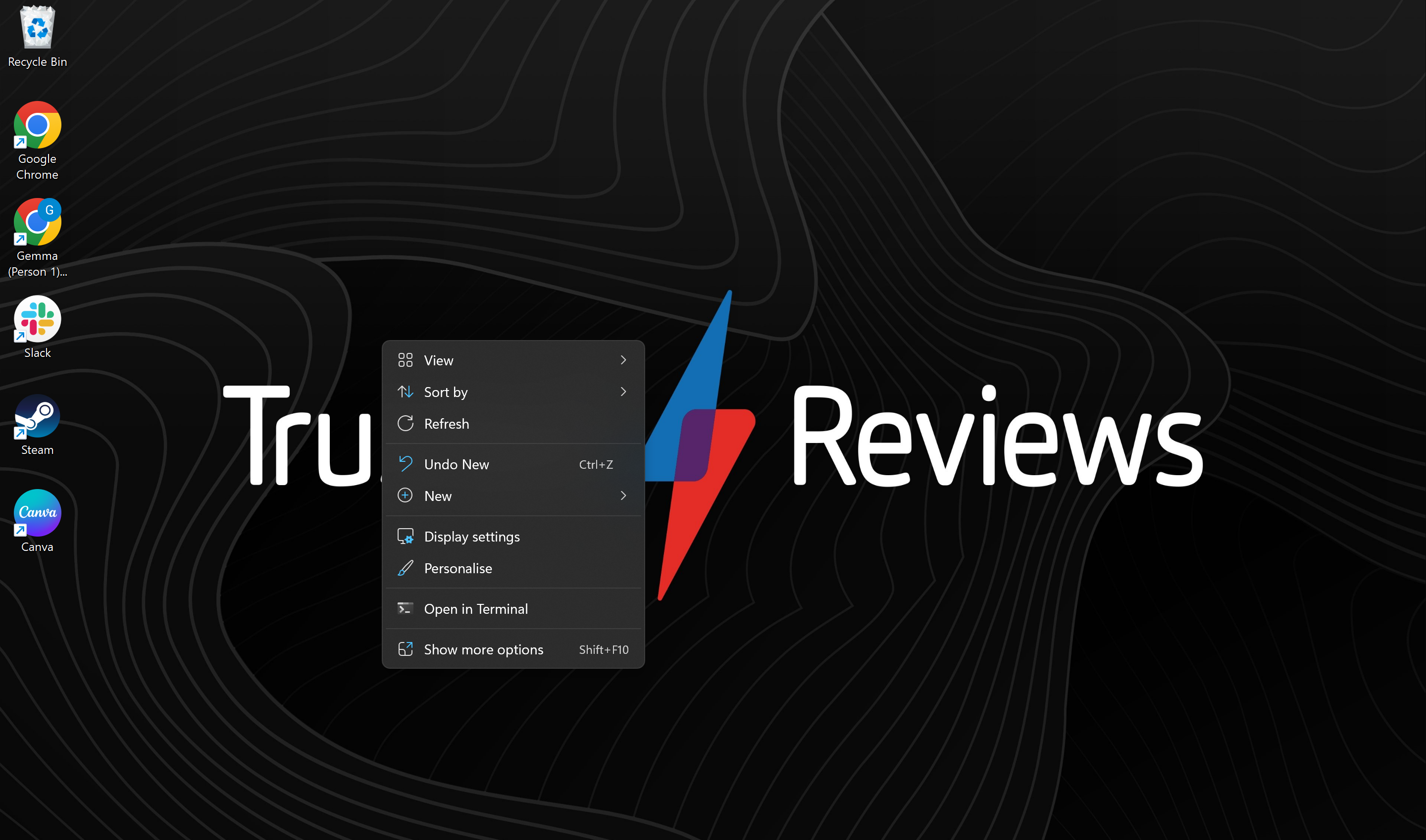
-
گام
3به New بروید
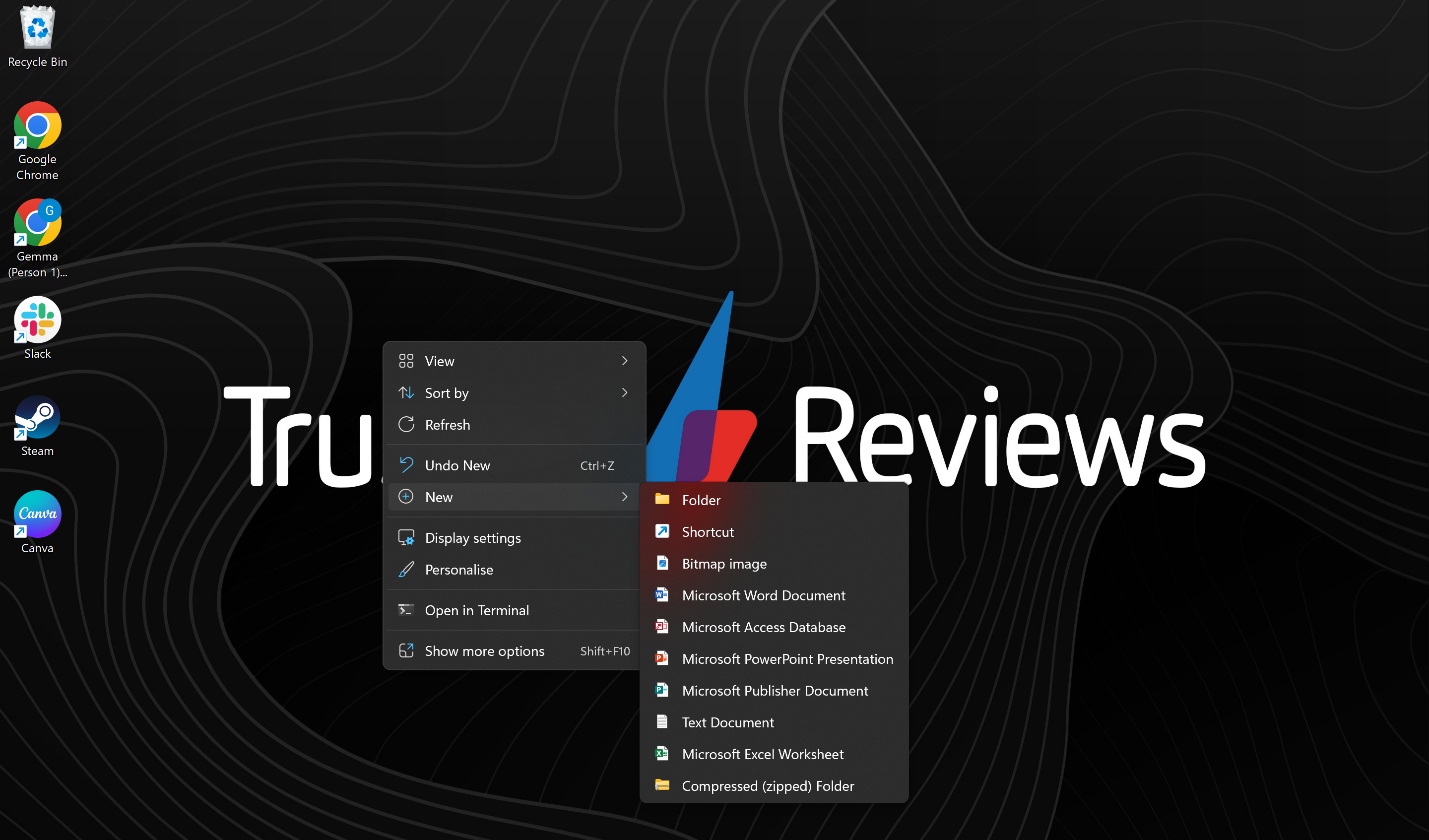
از منوی کشویی به New بروید.
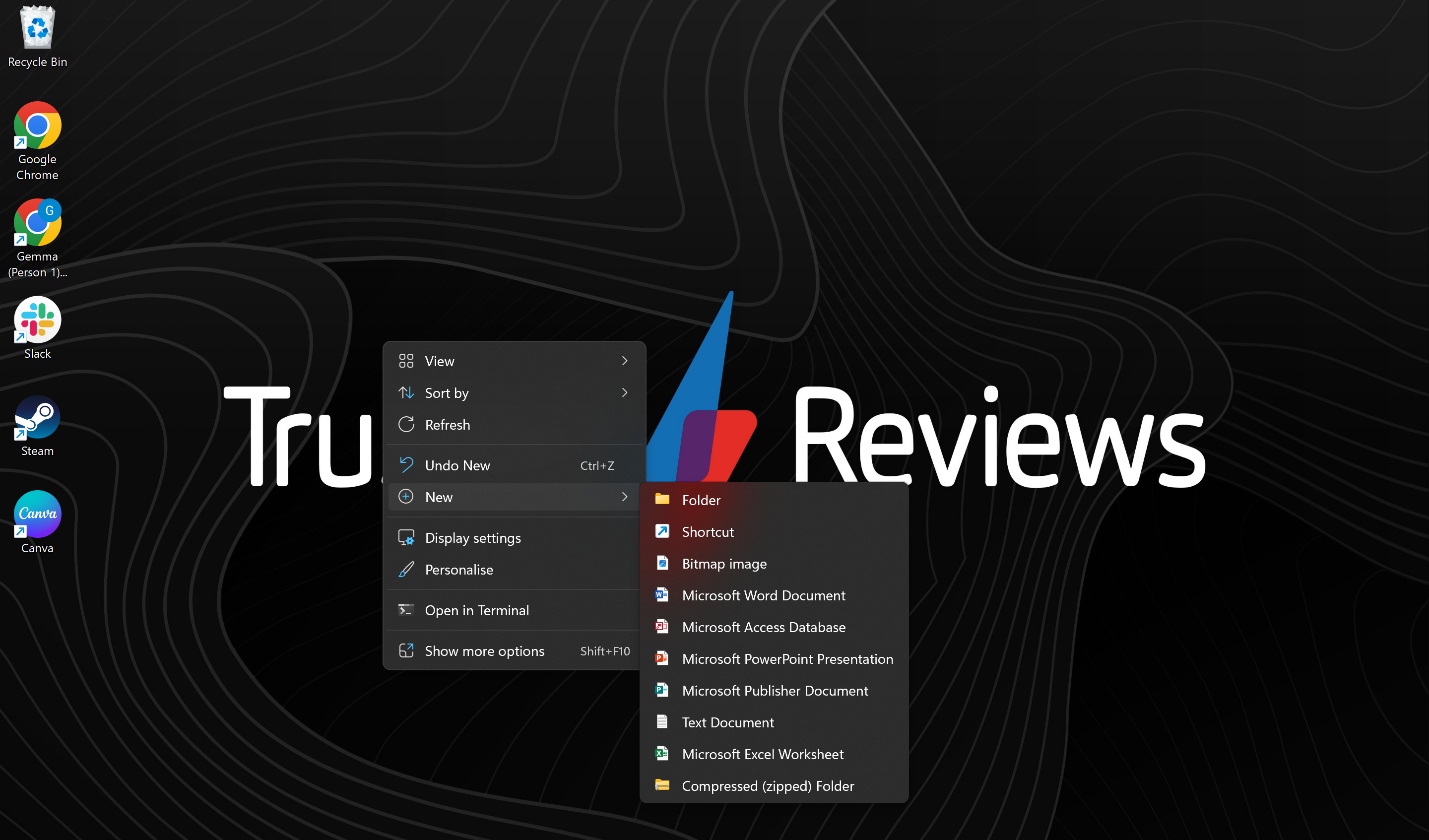
-
گام
4روی Shortcut کلیک کنید
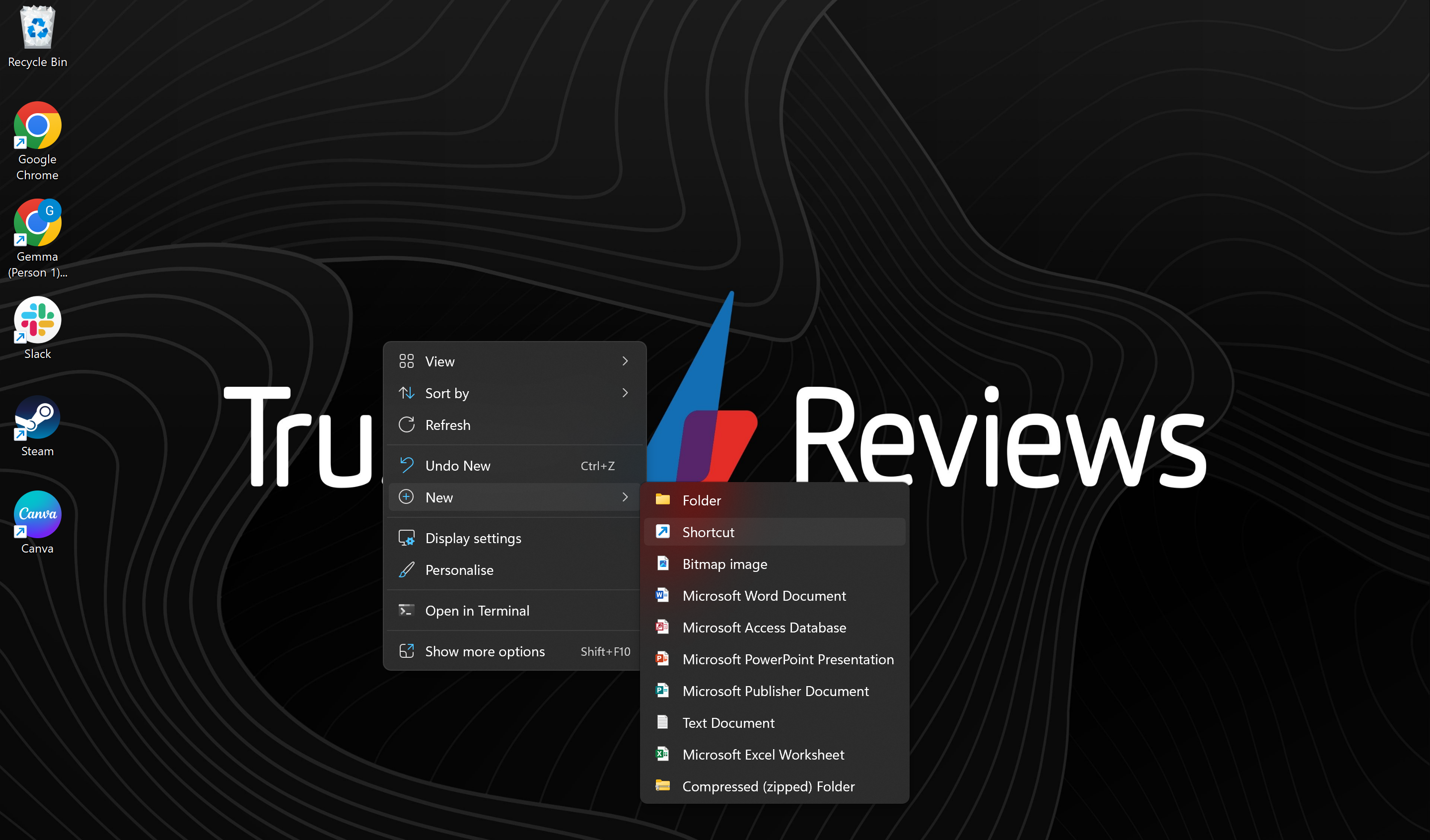
از منوی جدید روی Shortcut کلیک کنید.
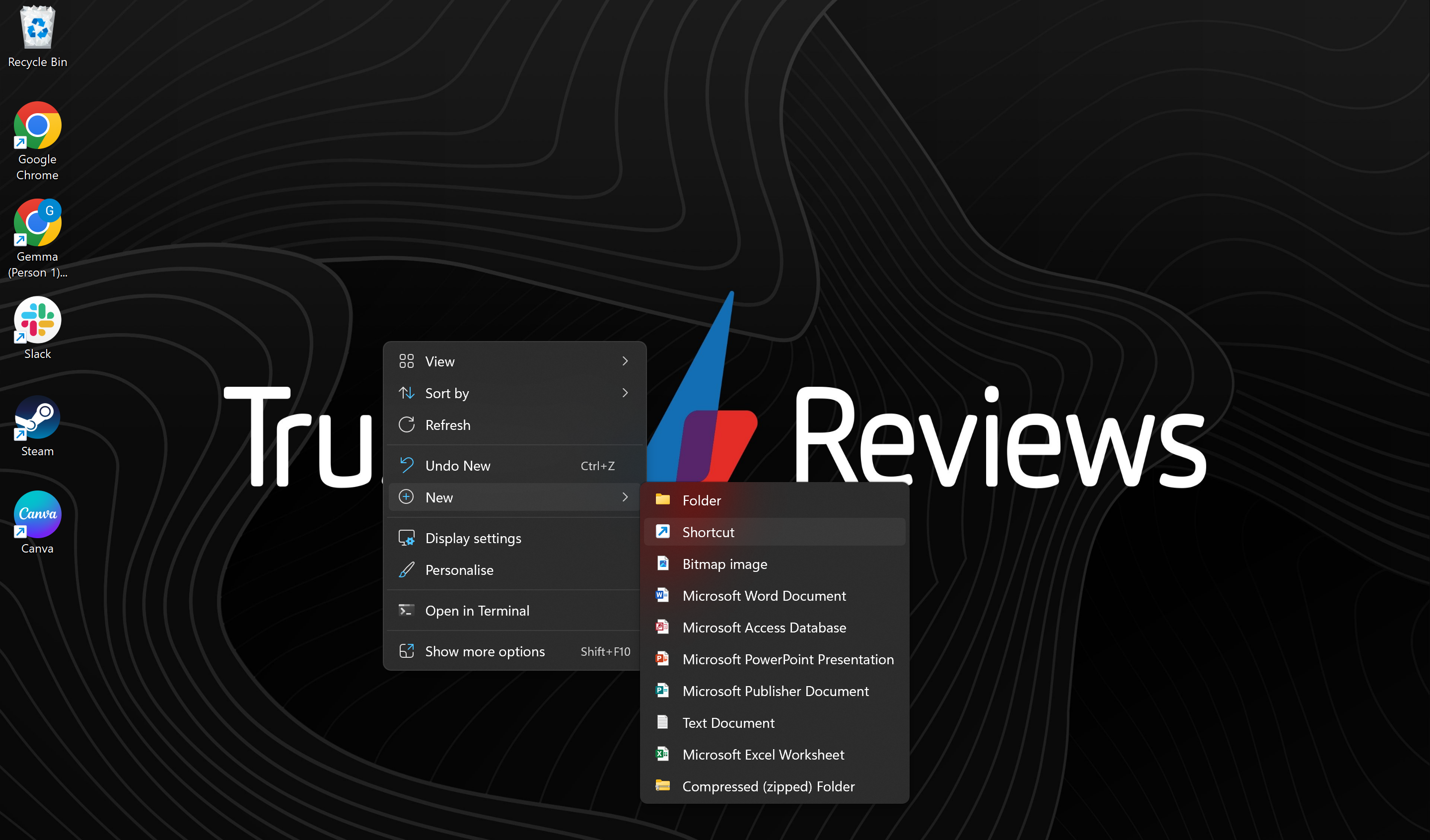
-
گام
5بر روی Browse کلیک کنید

برای یافتن برنامه ای که می خواهید پین کنید، روی دکمه Browse کلیک کنید.

-
گام
6برنامه ای را که می خواهید پین کنید انتخاب کنید
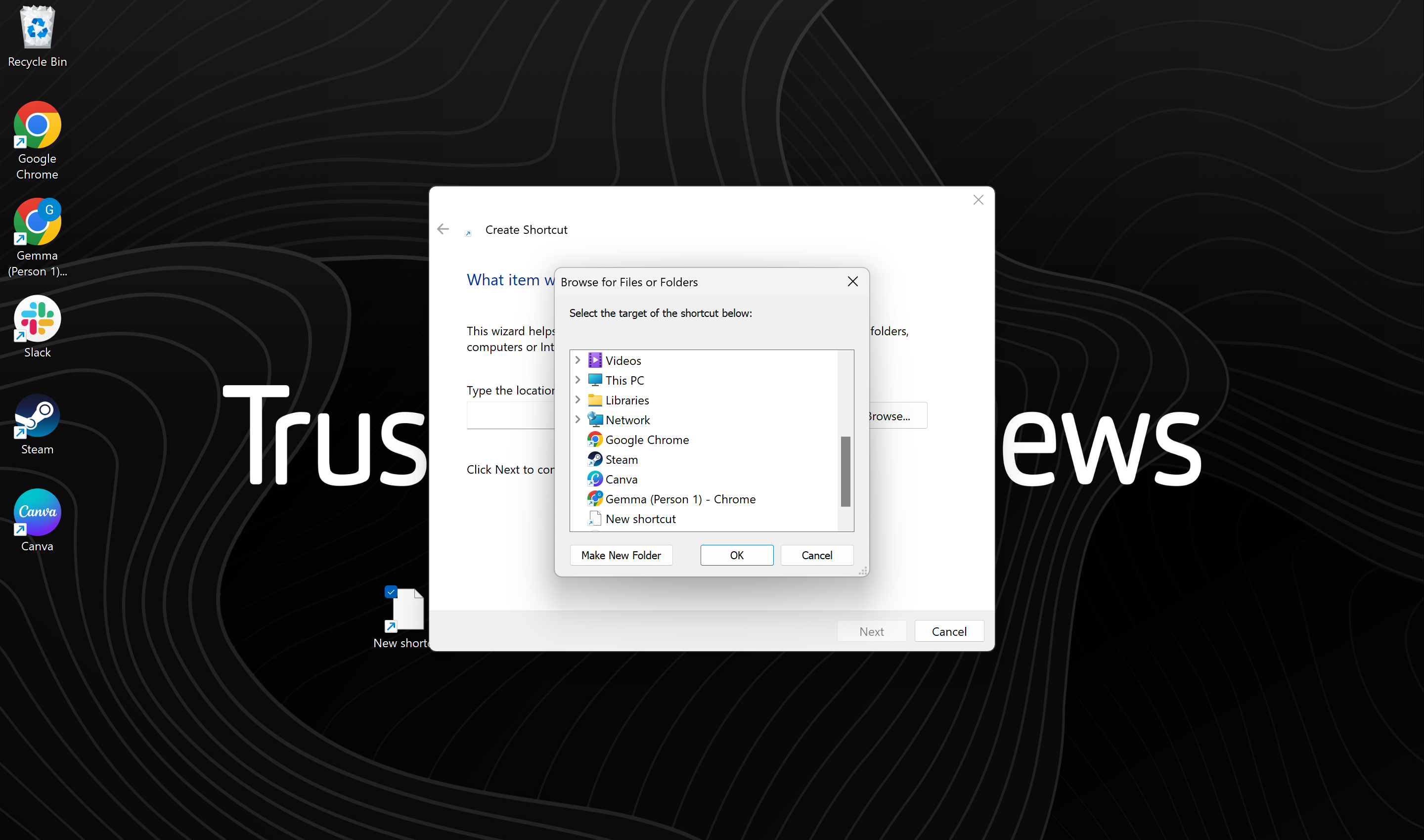
از بین برنامه های موجود، برنامه ای را که می خواهید به دسکتاپ پین کنید، انتخاب کنید.
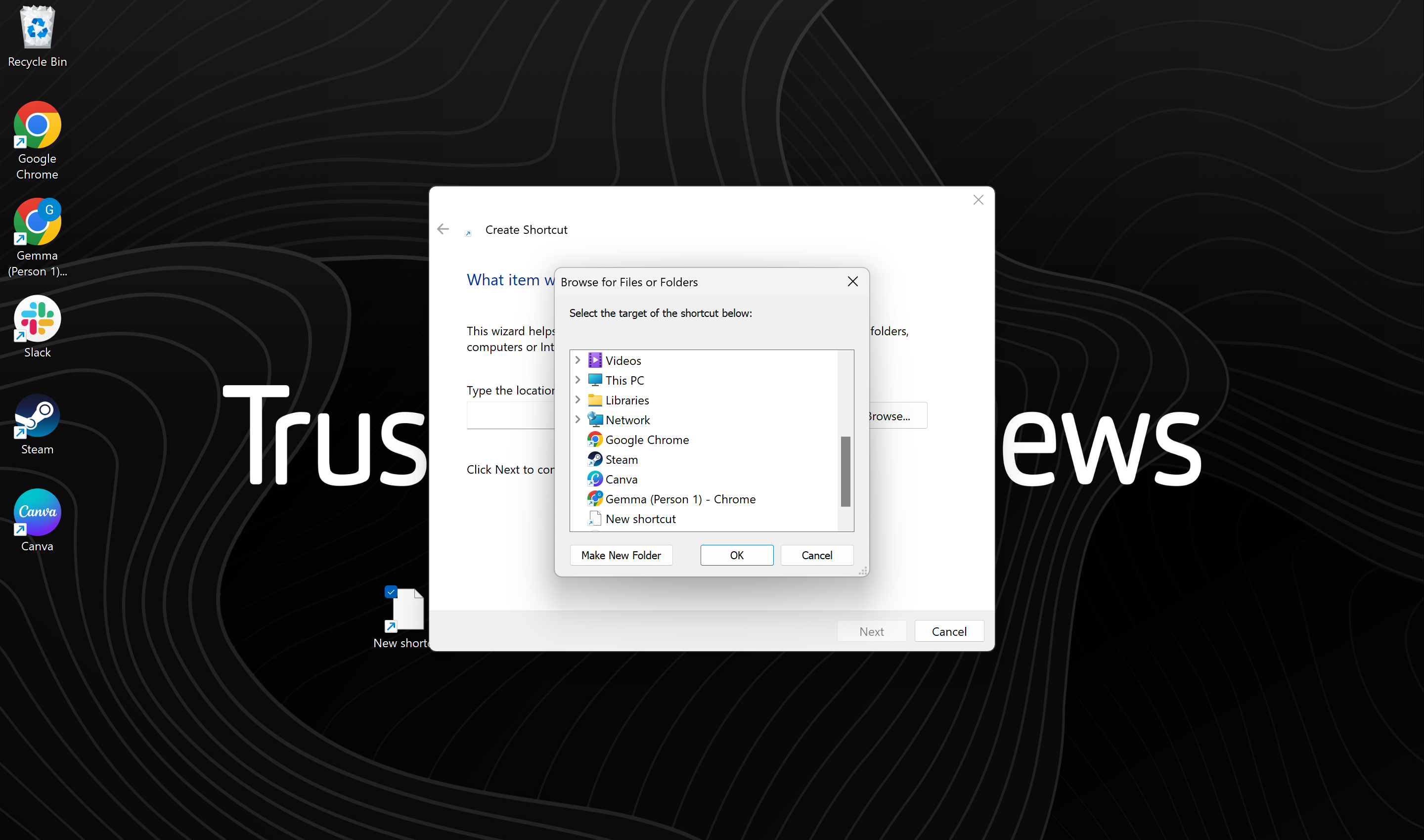
-
گام
7دکمه تایید را فشار دهید

پس از انتخاب برنامه ای که می خواهید پین کنید، روی OK کلیک کنید.

-
گام
8Next را فشار دهید

Next را فشار دهید.

-
گام
9روی Finish کلیک کنید

هنگامی که از نام برنامه خود راضی شدید، روی دکمه Finish کلیک کنید.

عیب یابی
بله، به سادگی روی موارد دسکتاپ خود کلیک کنید و نگه دارید تا آنها را روی صفحه جابجا کنید.
لینک کوتاه مقاله : https://5ia.ir/PkWTkL
کوتاه کننده لینک
کد QR :

 t_98zoom@ به کانال تلگرام 98 زوم بپیوندید
t_98zoom@ به کانال تلگرام 98 زوم بپیوندید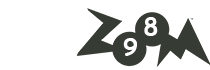
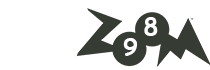
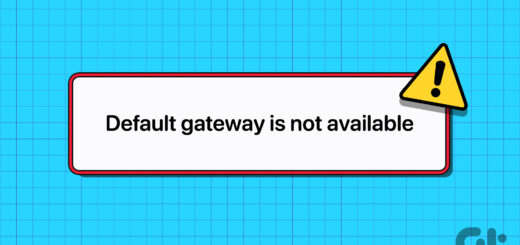





آخرین دیدگاهها